本次修正及新增功能
* 修正網友提到的 bug 像是安裝後更多程式連結沒有出現
* 新增 debian 套件庫會偵測是否新增過,如果新增過則自動跳過此步
* 安裝 PCMan X (加入連結)
* 在工作頁籤加入『更多程式』的按鈕 (使用更有彈性的作法)
* stardict 字典軟體的軟體以及字典檔安裝
* 增加 log 機制
* 安裝軟體後新增捷徑
下載點
http://people.linux.org.tw/~yurenju/software/lazyeeepc_0.0.2.tgz
安裝說明請參考
Mobile01 lazyeeepc 0.0.1 懶人包 (暫名)
有想要自動安裝什麼軟體或設定請直接再本篇留言,有問題的也在這邊討論並請附上 log 目錄底下的兩個日誌檔以利除錯。
感想:EeePC 是可以拿來寫程式的,因為 lazyeeepc 都是在 EeePC 上寫的 XDD
另外,安裝 gcin 可能會需要等待一下,檔案有點大。
lazyeeepc 0.0.3 預計功能…
* 媒體播放器的中文字幕自動設定
* 希望可以看 rmvb (安裝 Real Player 或直接讓媒體播放器支援)
* 改善 lazyeeepc 使用者介面
* gcin 自動安裝無蝦米
* 自動處理 SD 卡權限問題
* pcman 自動設定中文字型還有連結可以正常用 firefox 開啟
* gcin 系統列字型過大
[工商服務]
對 Linux 有興趣的朋友請參觀我的 Blog 以及 Linux 臺灣~
Yuren's Info Area
Linux 臺灣
2007/10/24
2007/10/22
Lazyeeepc 0.0.1 懶人包 (暫名)
Lazyeeepc 0.0.2 懶人包已釋出!
小弟寫了一個簡單的小程式來自動處理一下安裝 eeepc 時難搞的部份。lazyeeepc 的名字,則是因為本程式概念同於 pcman 所寫的 lazybuntu (Ubuntu Linux 底下簡化設定的懶人包)。小弟參加此專案跟 pcman 學到不少東西,帶來 eeepc 跟大家分享一下 :-)
本程式為開放源碼軟體,以 GPL 授權釋出。本程式仍為早期釋出版本,通常為先行者使用。服用後若有問題,請節哀並且開機時 F9 還原。如有問題或想要自動安裝什麼軟體,請直接在本篇留言。
請先到此下載 lazyeeepc 0.0.1
http://people.linux.org.tw/~yurenju/software/lazyeeepc_0.0.1.tgz
下載後執行工作頁籤的檔案管理員

找到你下載的 lazyeeepc 後按右鍵,選解壓縮

直接選確定
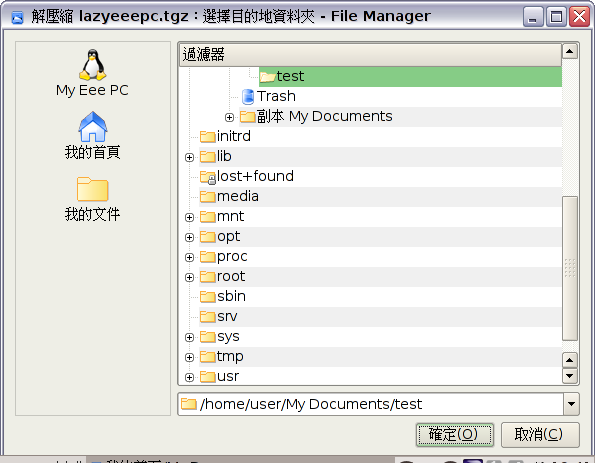
此時會解開 lazyeeepc 目錄,請進去此目錄後對 lazyeeepc.py 連點兩下執行
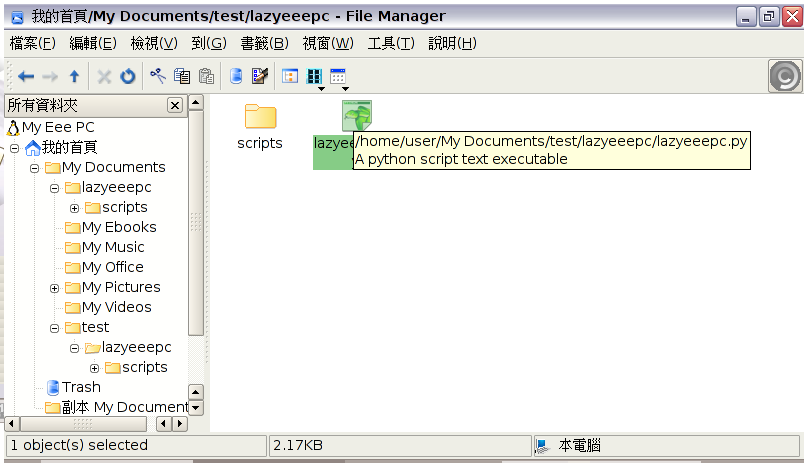
接下來顯示主畫面,第一項『加入 debian 套件庫』請一定要勾選。以後再次執行本程式則可不勾。

接下來會跳出亂七八糟的視窗,全部跳完後會提示你重開機

重開機後就有 gcin 輸入法可以用了。
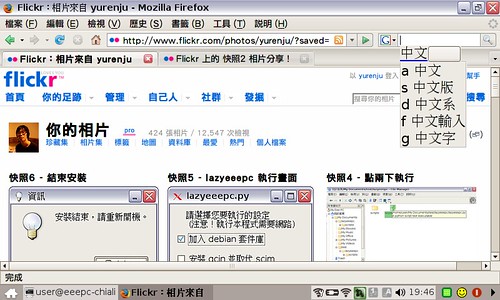
工作頁籤中也會多出『更多軟體』

pcman 則在 internet 分類當中
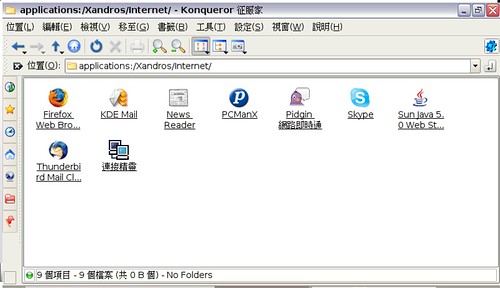
小弟寫了一個簡單的小程式來自動處理一下安裝 eeepc 時難搞的部份。lazyeeepc 的名字,則是因為本程式概念同於 pcman 所寫的 lazybuntu (Ubuntu Linux 底下簡化設定的懶人包)。小弟參加此專案跟 pcman 學到不少東西,帶來 eeepc 跟大家分享一下 :-)
本程式為開放源碼軟體,以 GPL 授權釋出。本程式仍為早期釋出版本,通常為先行者使用。服用後若有問題,請節哀並且開機時 F9 還原。如有問題或想要自動安裝什麼軟體,請直接在本篇留言。
請先到此下載 lazyeeepc 0.0.1
http://people.linux.org.tw/~yurenju/software/lazyeeepc_0.0.1.tgz
下載後執行工作頁籤的檔案管理員

找到你下載的 lazyeeepc 後按右鍵,選解壓縮

直接選確定
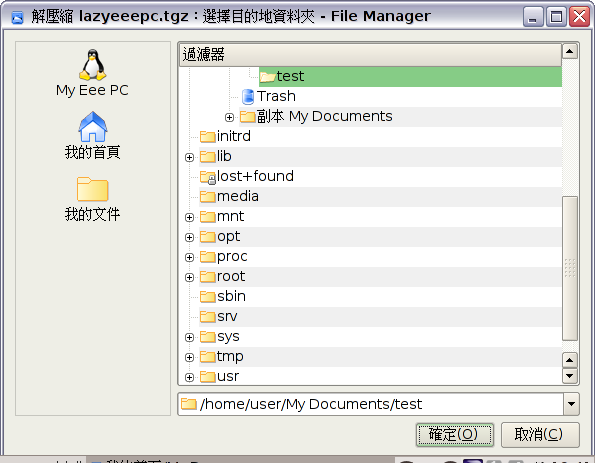
此時會解開 lazyeeepc 目錄,請進去此目錄後對 lazyeeepc.py 連點兩下執行
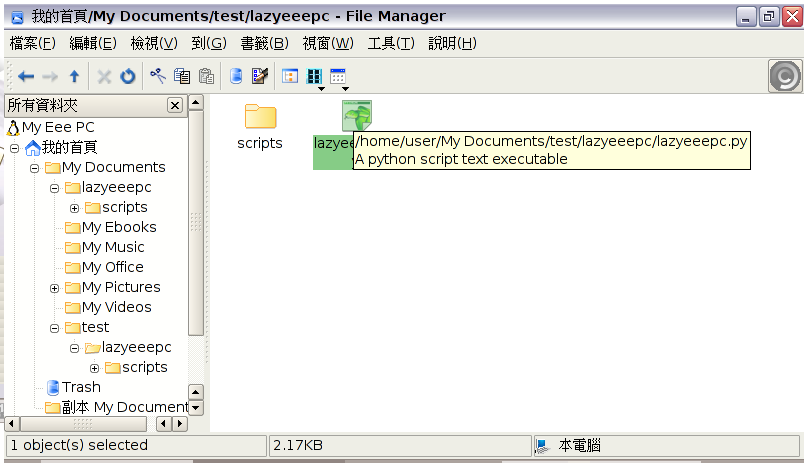
接下來顯示主畫面,第一項『加入 debian 套件庫』請一定要勾選。以後再次執行本程式則可不勾。

接下來會跳出亂七八糟的視窗,全部跳完後會提示你重開機

重開機後就有 gcin 輸入法可以用了。
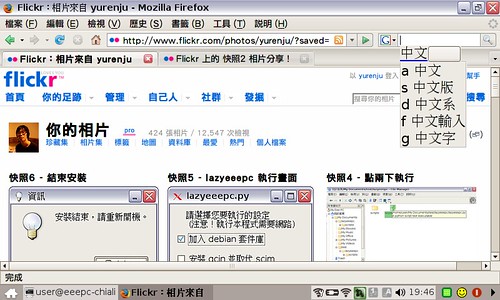
工作頁籤中也會多出『更多軟體』

pcman 則在 internet 分類當中
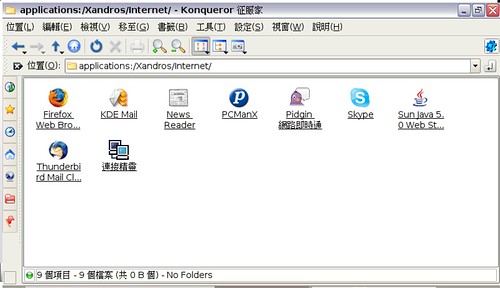
2007/10/20
EeePC 評測 (2) - 與 debian 的相容度
觀察跟測試後,EeePC 是相容於 Debian Linux (Etch) 的。也就是說 debian 的許多軟體都可以直接拿來 EeePC 用。如果要把 debian 的軟體拿來用,首先要在 EeePC 內設定 debian 的套件庫。編輯套件庫列表。注意,此步驟需要連上網路。
按下 Ctrl + alt + t (這個步驟要等一下,之後會出現一個黑色的輸入視窗,叫作終端機,以下動作請不要關閉終端機)
輸入 sudo synaptic,按 enter 後出現以下程式後按設定→套件庫:
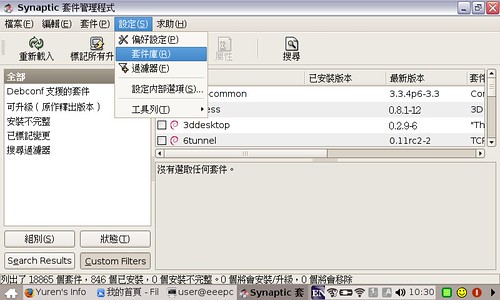
點選新增後,依序填入:
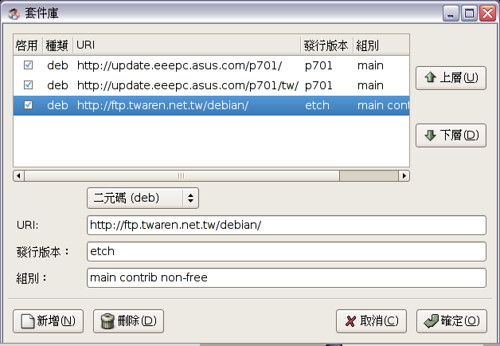
按確定後,選擇左邊的重新載入,此時會重新讀取一段時間。這樣你就可以網路直接安裝 debian 的軟體了 :-)
但是現在無論安裝什麼軟體,都不會出現在選單上,因為 AsusLauncher 不會裝軟體後就自動更新。這個問題嘛,老手看到 EeePC 自行增加應用程式連結 應該就知道怎麼做了。新手的話就稍安勿躁吧,我想想看有什麼簡單的方法可以說清楚的。
按下 Ctrl + alt + t (這個步驟要等一下,之後會出現一個黑色的輸入視窗,叫作終端機,以下動作請不要關閉終端機)
輸入 sudo synaptic,按 enter 後出現以下程式後按設定→套件庫:
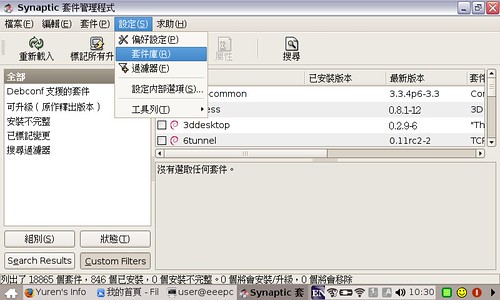
點選新增後,依序填入:
- URI: http://ftp.twaren.net.tw/debian/
- 發行版本: etch
- 組別: main contrib non-free
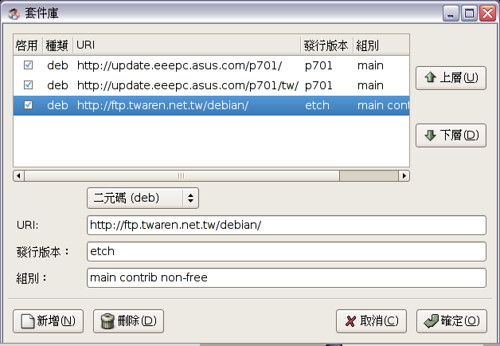
按確定後,選擇左邊的重新載入,此時會重新讀取一段時間。這樣你就可以網路直接安裝 debian 的軟體了 :-)
但是現在無論安裝什麼軟體,都不會出現在選單上,因為 AsusLauncher 不會裝軟體後就自動更新。這個問題嘛,老手看到 EeePC 自行增加應用程式連結 應該就知道怎麼做了。新手的話就稍安勿躁吧,我想想看有什麼簡單的方法可以說清楚的。
2007/10/19
EeePC 701 硬體詳細資訊
剛用 lshw 指令查看 EeePC 701 的硬體詳細資訊,列出幾個重要的分享給大家。不過說實在的華碩有蠻多欄位都亂填的,硬體序號竟然填 EeePC-1234567890,雖然不影響功能,不過看到還是有點傻眼。
- BIOS 廠商: American Megatrends Inc.
- CPU
- Product: Intel(R) Celeron(R) M processor 900MHz
- Clock: 70Mhz
- capabilities: fpu fpu_exception wp vme de pse tsc msr mce cx8 apic sep mtrr pge mca cmov pat clflush dts acpi mmx fxsr sse sse2 ss tm pbe cpufreq
- L1 cache: 32 KB
- L2 cache: 512 KB
- 記憶體
- PCI 晶片: Mobile 915GM/PM/GMS/910GML Express Processor to DRAM Controller
- 顯示卡:Mobile 915GM/GMS/910GML Express Graphics Controller (256MB) (這地方可能是錯誤的)
- 音效卡:82801FB/FBM/FR/FW/FRW (ICH6 Family) High Definition Audio Controller
- 有線網卡:Atheros L2 100 Mbit Ethernet Adapter
- 無線網卡:Atheros AR5007EG 802.11 b/g Wireless PCI Express Adapter
- IDE 晶片:82801FBM (ICH6M) SATA Controller
- 或許是 SSD 硬碟廠商:SILICONMOTION SM
- product serial: EeePC-1234567890
- product configuration uuid: 00020003-0004-0005-0006-000700080009
- product version: x.x
- Motherboard slot: To Be Filled By O.E.M.
- VGA Card size: 256 MB
- VGA Card mode: 640x480
EeePC 自行增加應用程式連結
今天摸了一下。華碩的選單叫作 AsusLauncher,選單存放在 /opt/xandros/share/AsusLauncher/simpleui.rc 裡面,稍微改一下就可以把連結加進去。順便說一下,可以用 stardict 囉!有這個 stardict 誰還會去用內建字典呢 :-)
壞消息是 bootchart 跑不起來,還在找原因 :(

壞消息是 bootchart 跑不起來,還在找原因 :(

EeePC 評測 (1) - 硬碟讀取速度
今天終於拿到 Eee PC 了。我想大家應該都已經看過不少的評測報告,所以這次評測系列會有一些比較不一樣的測試 :-)
首先就是硬碟速度。由於 Eee PC 採用 SSD 硬碟,所以普遍的期待應該是要比一般硬碟快上一些。那實際上呢?我們拿 ThinkPad X31 (40 GB, 2MB cache, 5400 rpm) 以及一臺對照用的桌上型電腦來測試。測試的程式是 hdparm,參數如下:
硬碟速度測試圖如下:
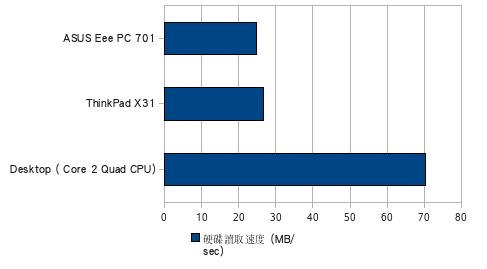
接下來是硬碟快取速度:

剩下的會逐項測試 :D
首先就是硬碟速度。由於 Eee PC 採用 SSD 硬碟,所以普遍的期待應該是要比一般硬碟快上一些。那實際上呢?我們拿 ThinkPad X31 (40 GB, 2MB cache, 5400 rpm) 以及一臺對照用的桌上型電腦來測試。測試的程式是 hdparm,參數如下:
hdparm -t /dev/sda一個是用來測試硬碟讀取速度,大寫 T 則是測試硬碟快取速度。那這隻程式 hdparm 怎麼來的?當然是 debian etch 直接加上去就可以用了 XDDD
hdparm -T /dev/sda
硬碟速度測試圖如下:
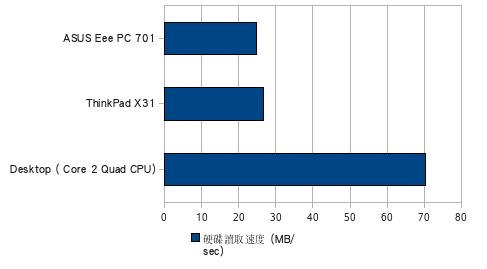
- EeePC 24.66 MB/sec
- ThinkPad X31 26.79 MB/sec
- Desktop 70.45 MB/sec
接下來是硬碟快取速度:

- EeePC 293.37 MB/sec
- ThinkPad X31 372.88 MB/sec
- Desktop 3653.03 MB/sec
剩下的會逐項測試 :D
標籤:
eee-pc
2007/10/17
Ubuntu 7.10 的切換螢幕程式
不知道是我太蠢還是怎樣,Ubuntu 7.10 新的螢幕與顯示卡工具真的很難用。在筆記型電腦上我只是需要切換要不要用外接螢幕而已,以前在 Ubuntu 7.04 直接插上去不用切換就會自動偵測到,但換到 7.10 後就沒辦法了。
所以我就自己寫了個簡單切換螢幕程式的小軟體。
而前幾天介紹的 xrandr 是 Xorg 新版才有的工具,可以用來偵測現在有幾個螢幕可用。其實使用指令就可以很輕易的切換螢幕,但身為一個 Ubuntu 使用者,我還是想動動滑鼠就可以解決問題,所以就搭配 zenity 寫了一個 switch_monitor.py。
程式碼很少,使用也很簡單。
 選第一個就是 LCD, 第二個就是兩邊都開啟。有興趣可以看一下源碼,主要的程式碼只有六行 XD
選第一個就是 LCD, 第二個就是兩邊都開啟。有興趣可以看一下源碼,主要的程式碼只有六行 XD
所以我就自己寫了個簡單切換螢幕程式的小軟體。
而前幾天介紹的 xrandr 是 Xorg 新版才有的工具,可以用來偵測現在有幾個螢幕可用。其實使用指令就可以很輕易的切換螢幕,但身為一個 Ubuntu 使用者,我還是想動動滑鼠就可以解決問題,所以就搭配 zenity 寫了一個 switch_monitor.py。
程式碼很少,使用也很簡單。
 選第一個就是 LCD, 第二個就是兩邊都開啟。有興趣可以看一下源碼,主要的程式碼只有六行 XD
選第一個就是 LCD, 第二個就是兩邊都開啟。有興趣可以看一下源碼,主要的程式碼只有六行 XD
2007/10/16
ASUS eee-pc
話說我家閃光買了,等貨到了再來測試報告 :D
各位 Info Area 的讀者有什麼想知道的嗎?時間允許的話都可以測測看。大致上我會從使用者的角度還有一個長年 Linux 使用者的角度來測試 eee-pc。
等貨到的時候網路上應該已經有很多測試報告了,不過還是會分享一下感想嚕。
[UPDATE]
在這之前就先看看 EeePC Blog - 華碩 EeePC 非官方部落格吧。
目前想要測試的東西有:
出貨了,預計 23 號到貨。我想台北的買家應該很容易就可以買到了吧…在南部真可憐。
各位 Info Area 的讀者有什麼想知道的嗎?
等貨到的時候網路上應該已經有很多測試報告了,不過還是會分享一下感想嚕。
[UPDATE]
在這之前就先看看 EeePC Blog - 華碩 EeePC 非官方部落格吧。
目前想要測試的東西有:
- hdparm
- bootchart
- 有/無 swap 的速度
- 可不可以直接用 Debian 的套件庫,有無相依性問題
- 可否換成 gcin
出貨了,預計 23 號到貨。我想台北的買家應該很容易就可以買到了吧…在南部真可憐。
Adobe Reader 8 需要 libgtkembedmoz 的問題
如果安裝 Adobe Reader 8,起動的時候要求 libgtkembedmoz,這時可以在 Edit -> Preference -> Internet 裏面有個 libgtkembedmoz 的對話框填入它的位置。如果是用 Ubuntu 7.10,這東西的位置在 /usr/lib/firefox/。
標籤:
adobe
,
libgtkembedmoz
,
ubuntu
2007/10/15
X31 於 Ubuntu 7.10 的調校
今天重灌了 ThinkPad X31。之前直接升級的時候,X31 上的開機速度慢的要命,所以這次一重灌好就拿 bootchart 測一下開機速度。如下圖:
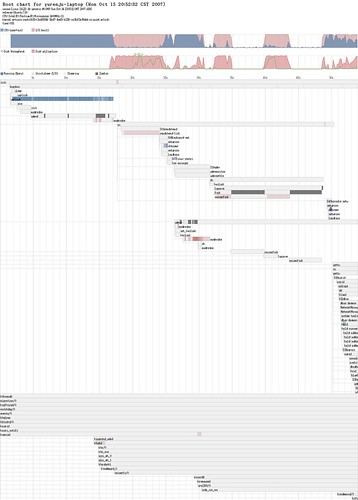
開機要 54 秒!別鬧了!所以就開始針對 ThinkPad X31 進行調校。首先看 bootchart 的圖發現,usplash 花太多時間了。所以先把開機的 splash 拿掉。提醒一下,splash 參數拿掉會導致開機時沒有漂亮的開機畫面,變成指令一直跑的畫面,但不影響功能。方法是修改 /boot/grub/menu.lst,將開機選項中的 splash 改成 nosplash:
修改 /etc/fstab,把開機的兩個磁區的檢查關閉:
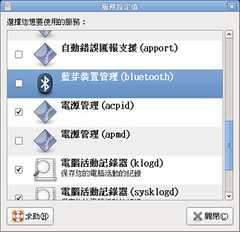
稍微設定一下 Xorg,讓 compiz fusion 正常跑順便加快一點速度。如何設定請參照 [解決] 使用 Beryl 後最大化視窗後標題列空白。最後依照 powertop 的建議,開啟一些省電的功能,在 /etc/rc.local 中加入:
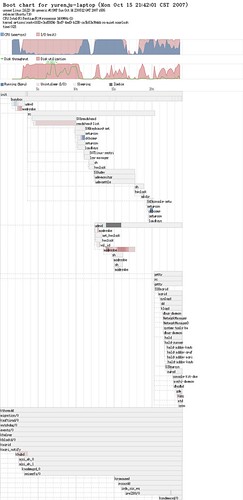
24 秒,比起 原本的 54 秒快了一倍,不賴吧 ^^
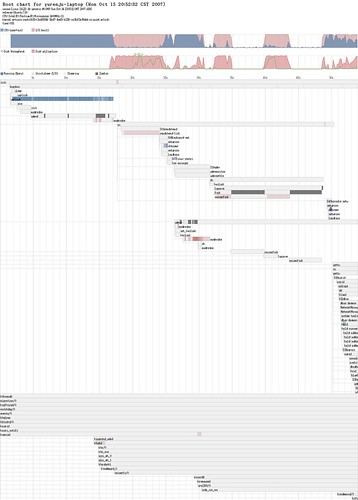
開機要 54 秒!別鬧了!所以就開始針對 ThinkPad X31 進行調校。首先看 bootchart 的圖發現,usplash 花太多時間了。所以先把開機的 splash 拿掉。提醒一下,splash 參數拿掉會導致開機時沒有漂亮的開機畫面,變成指令一直跑的畫面,但不影響功能。方法是修改 /boot/grub/menu.lst,將開機選項中的 splash 改成 nosplash:
title Ubuntu 7.10, kernel 2.6.22-14-generic接著再繼續看 bootchart,發現 fsck 檢查的時間花太久,所以 fsck 檢查我也關掉了。不過這步是有風險的,對 reiserfs 沒信心的可別試阿 XD
root (hd0,0)
kernel /boot/vmlinuz-2.6.22-14-generic root=UUID=3cd59194-5bd7-4ed3-b238-ca5b83a90dcb ro quiet nosplash
initrd /boot/initrd.img-2.6.22-14-generic
修改 /etc/fstab,把開機的兩個磁區的檢查關閉:
UUID=3cd59194-5bd7-4ed3-b238-ca5b83a90dcb / reiserfs notail 0 0接下來在系統→管理→服務裏面把我的電腦上用不到的藍牙、APMD關閉。
UUID=8e6a1c42-85b6-48b4-af08-bcd4657856aa /home reiserfs defaults 0 0
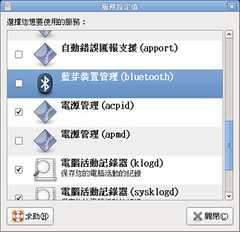
稍微設定一下 Xorg,讓 compiz fusion 正常跑順便加快一點速度。如何設定請參照 [解決] 使用 Beryl 後最大化視窗後標題列空白。最後依照 powertop 的建議,開啟一些省電的功能,在 /etc/rc.local 中加入:
echo 10 >/sys/bus/usb/devices/usb1/power/autosuspend大功告成。那現在的開機速度呢?
echo auto >/sys/bus/usb/devices/usb1/power/level
echo 1 > /sys/module/snd_ac97_codec/parameters/power_save
echo 1500 > /proc/sys/vm/dirty_writeback_centisecs
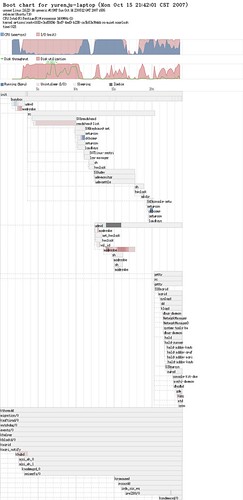
24 秒,比起 原本的 54 秒快了一倍,不賴吧 ^^
2007/10/14
Zenity - 對話框產生器
這次的 KaLUG 因為 qerter 的筆記型電腦切換外螢幕有點麻煩,必須要重開 X,在跟他介紹新的 xrandr 工具時,順便介紹了 zenity 這個小工具。
這東西是我在用 python 寫些小工具處理 lazybuntu 中選擇輸入法用到的。因為要選擇輸入法時,需要跳對話視窗讓使用者選擇愛好的輸入法,不過我又不太會用 pygtk,後來想到了好久好久以前好像有在某一版的 gnome release note 看過這種可以簡易產生對話框的小工具,後來找一下就發現了 zenity。
zenity 可以做什麼勒?鍵入以下指令就可以看出些端倪:
 如果點選了 "google-browsersync.xpi",則會在 STDOUT 回傳
如果點選了 "google-browsersync.xpi",則會在 STDOUT 回傳

這個對話框也是用 zenity 產生的,只要在後面加上適當的參數即可。當你要寫些只有一點點 GUI 的小程式,不妨用 zenity 來產生對話框,可以節省不少時間。
zenity 只要你安裝 GNOME 通常都會附在裡面,目前我用過的 Ubuntu, Debian 裡面都有 zenity。更多資訊可以參考 zenity --help,裡面寫的很完整,也有中文翻譯。
那程式語言有沒有直接 binding zenity 呢?當然是有啦。Kevinwatt 跟 qerter 分別寫了 python 跟 perl binding 的文章,有程式語言 binding 讓 zenity 更方便!
這東西是我在用 python 寫些小工具處理 lazybuntu 中選擇輸入法用到的。因為要選擇輸入法時,需要跳對話視窗讓使用者選擇愛好的輸入法,不過我又不太會用 pygtk,後來想到了好久好久以前好像有在某一版的 gnome release note 看過這種可以簡易產生對話框的小工具,後來找一下就發現了 zenity。
zenity 可以做什麼勒?鍵入以下指令就可以看出些端倪:
zenity --file-selection這樣會顯示以下畫面:
 如果點選了 "google-browsersync.xpi",則會在 STDOUT 回傳
如果點選了 "google-browsersync.xpi",則會在 STDOUT 回傳/home/yurenju/google-browsersync.xpi其實 zenity 就是一個簡單的對話框產生器,可以產生各式各樣的對話框如問題、資訊、列表、日曆、檔案選擇等等。像是我之前在 lazybuntu 寫的輸入法選擇 script (後來 pcman 有修改過):

這個對話框也是用 zenity 產生的,只要在後面加上適當的參數即可。當你要寫些只有一點點 GUI 的小程式,不妨用 zenity 來產生對話框,可以節省不少時間。
zenity 只要你安裝 GNOME 通常都會附在裡面,目前我用過的 Ubuntu, Debian 裡面都有 zenity。更多資訊可以參考 zenity --help,裡面寫的很完整,也有中文翻譯。
那程式語言有沒有直接 binding zenity 呢?當然是有啦。Kevinwatt 跟 qerter 分別寫了 python 跟 perl binding 的文章,有程式語言 binding 讓 zenity 更方便!
2007/10/03
又有給 Linux 的 Flash Player 新版本
這幾天在 digg 上看到這則新聞,就覺得很眼熟。想了想才發現我在六月份的時候也寫過相關的文章。還記得上次中文有點問題,那這次呢?有圖有真象:
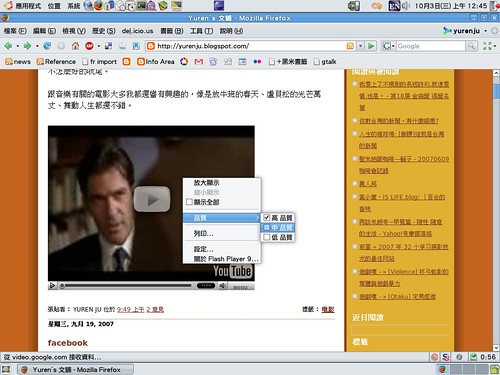
這次中文是完全正常了,而且用 GTK 畫的選單就一整個爽快阿。
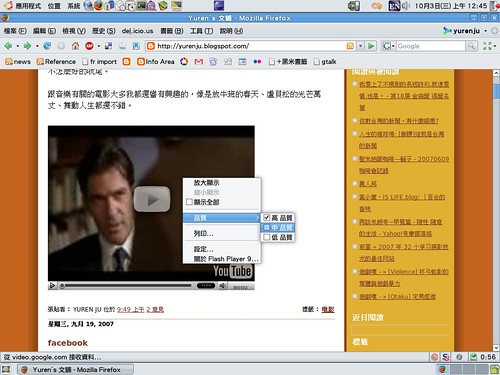
這次中文是完全正常了,而且用 GTK 畫的選單就一整個爽快阿。
標籤:
flash
訂閱:
文章
(
Atom
)